Cum de a reduce greutatea de imagini sau orice imagine rapid
Greutatea face imagini mai mici este necesară pentru motivul că paginile site-ului pe care acestea sunt plasate pentru o lungă perioadă de timp pentru a încărca, ceea ce înseamnă că cei care au viteza de internet nu este foarte rapid, le voi închide înainte de a vedea conținutul lor. Vor fi mai multe eșecuri și poziții de coborâre în mod corespunzător de livrare.

Fiecare postare pe blog, vom folosi imagini pentru a ilustra. Fiecare dintre ele este pompat la găzduire și spațiu. Adăugați plugin-uri, texte, o duzină de ediții ale acestora - un blog poate cântări ca un pod din fier forjat. Nu toată lumea știe Photoshop, și nu este necesar pentru o astfel de operațiune simplă.
Reduceți greutatea imaginilor sau a imaginilor in Picture Manager de
Mergem la program. Calea către Microsoft Office Picture Manager de programul: "Start" - "Toate programele" - "înseamnă Microsoft Office" - "cifrele Microsoft Office Manager." Sau chiar mai ușor - faceți clic pe imagine, apoi faceți clic dreapta pe ea și selectați „deschis cu“. mai multe programe, printre care vor fi Picture Manager va fi oferit. Deschideți imaginea în program:
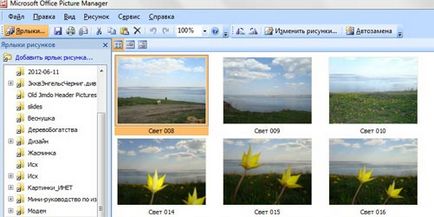
În colțul din stânga sus al filei, faceți clic pe „File“ - „adăugați o comandă rapidă la desen.“
În fereastra care se deschide, găsiți folderul în care pentru a stoca o fotografie sau mai mult. Faceți clic pe "add". Toate fotografiile din acel folder sunt încărcate în program.
Important: dacă blog-ul de pe Internet.
ar trebui să ne amintim întotdeauna pentru a optimiza imagini.
Imagine greutate optimă pentru un blog - 50 kb. și mai puțin.
Cum de a reduce greutatea unei singure fotografii
Selectați fotografia dorită și apăsați.
În bara de sus, du-te la tab-ul „Imagine“ și selectați opțiunea „Comprimare imagini“:

Coloana „Comprimare imagini“ de pe partea dreaptă a ecranului:
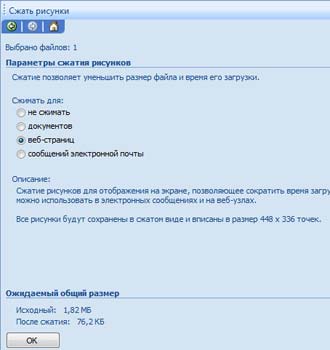
În „compresei pentru a“ alege dimensiunea corespunzătoare. Mai jos ( „dimensiunea estimată totală“), a se vedea cât de mult în greutate sunteți mulțumit. Eu aleg de obicei „pagini web“. După cum puteți vedea, fotografia originală cântărit 1,82 MB în exemplul meu. După comprimare, fotografia va cântări 76,2 KB, care este suficient pentru a ilustra articolele blogului meu: calitatea este menținută, și o greutate mică.
După selectarea unui parametru de compresie, faceți clic pe «OK».
Acum doriți să salvați fotografia. Mai bine să părăsească originalul - versiunea completă și de a salva imaginea comprimat ca un fișier separat. În bara de sus, du-te la „File“ - „Save as“. În fereastra care se deschide, pentru a alege modul în care dosarul pentru a salva fotografiile, da numele (altele decât originalul), selectați formatul (JPEG) și faceți clic pe „Save“. Astfel, avem două imagini: originalul și copia comprimat.
Dacă nu aveți nevoie de original, apoi, după ce ați selectat opțiunea de compresiune și apăsați „ok“, pe bara de instrumente de sus, du-te la „File“ - „Save“ (fără AS) - miniatură rămâne pe partea de sus a originalului, și hard disk-ul computerului va exista doar o singură fotografie.
Cum de a reduce greutatea mai multor fotografii
Tot exact același lucru, doar la început, atunci când fotografiile din folder vor fi încărcate în program, selectați toate fotografiile, mai degrabă decât una ținând apăsată tura. Și când salvați faceți clic pe „salvați toate“ - o copie comprimat va rămâne pe partea de sus a originalului, deci, dacă doriți să salvați dosarul cu dimensiunea inițială, atunci înainte de a descărca programul, creați o copie a dosarului în Windows Explorer.
Cum de a comprima o fotografie chiar mai repede
Dacă programul Microsoft Office Picture Manager este disponibil pe computer, atunci când deschideți orice fotografie în Windows Explorer oferă mai multe programe pentru a alege. Tocmai am click dreapta mouse-ul peste fotografie, care va fi redusă. Apare fereastra:
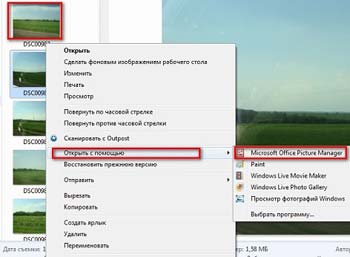
Alege „deschide cu» - Microsoft Office Picture Manager de - fotografii se deschide direct programul. Am rândul său, la fila „Picture“ - „Comprimare imagini“ - alegeți „pagini web» - «OK». Apoi, "salvați" sau "save as". Este nevoie de foarte puțin timp. Toate imaginile comprimate de greutatea de câteva ori!
Zoom fotografie on-line
Pentru a reduce greutatea, vom folosi servicii foto online webresizer.com. ceea ce va reduce nu numai imaginea în format JPEG (imagini convenționale, fotografii), dar, ca și GIF (animație), png (fundal transparent). Serviciul webresizer.com au un detaliu, instrucțiuni pas cu pas, de configurare, cum să comprimați fotografii la orice dimensiune și de calitate on-line, astfel încât chiar și un utilizator novice va înțelege.
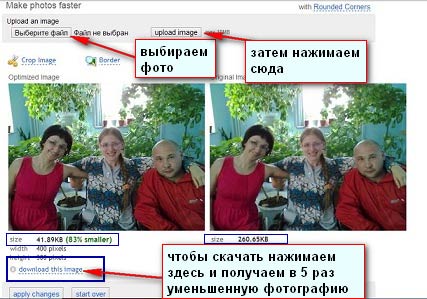
Ce altceva se poate face cu fotografiile:
Ați putea fi interesat să aflați mai multe:
- Cum de a face o captură de ecran a paginii
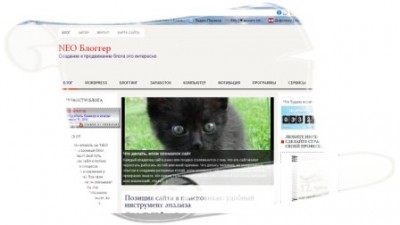
- Cum de a reduce dimensiunea unei fotografii on-line

- FsCapture - software pentru procesare ușoară a imaginii

Citiți acest articol chiar acum două săptămâni, părea doar interesant, dar ceea ce e chiar slyshal.A software-ul Picture Manager este acum se confruntă în mod specific cu „pagini dificile“, prin încărcarea unui singur element mai mult de o duzină, ea a început încet să gruzitsya.I imediat amintit și a găsit acest articol, astfel cum a semnat și un program pentru descrierea, în cazul în care acesta este nashel.Razobralsya 2 minute și tot poluchilos.V anul viitor :), adică. mâine va reduce toate imaginile.
Vă mulțumesc, Larisa!
SASHA, textul poate lua o pisică și va cântări minimum. Și pentru galerie Eu folosesc servicii online sau jpegmini.com webresizer.com/resizer/ rapide și fiabile)))
Butonul galben înainte de a vedea pe site-uri, dar nu știe destinația lor, stai departe.))) Ei bine, tipul de imagine de tăiere sau incizie sugerează ... un butoi de pușcă.
Dar acum, vă mulțumesc, am învățat ce aceste elemente decorative.
Butonul galben pur și simplu nu toate sunt active, astfel încât într-adevăr, sunt de multe ori un element de decor.
Foarte confortabil, foarte! Dar nu micsora pozele mele, fie ele sunt greșite! Fac totul în conformitate cu instrucțiunile, faceți clic pe OK și nu se întâmplă nimic. Fișierul este salvat în rezoluția sa originală, deși programul de exemplu scrie că puteți reduce fotografia. 3 chasa suferă rupt. Care ar putea fi problema?
Inna, Tu doar stoarce câteva?
Și nu ar trebui să fie nimic. Programul nu scrie că stors. Dar, dacă le salvați = și apoi uita-te la mărimea și greutatea, ele vor fi comprimate. Verificați mai întâi pe o fotografie.
Din nou, sunt de acord cu tine, Larissa.
De ce să cumpărați Photoshop, descărcați o grămadă de software, în cazul în care un instrument eficient pentru a lucra cu imagini pe care le avem la îndemână?
Microsoft Office Picture Manager pentru a avea toată lumea de pe computer, trebuie doar să învețe cum să lucreze cu el!
Bună ziua, Galina!
Nu am găsit cum să selectați săgeata în program.
Faptul că un articol scris Larissa Marshtupa în proprietate, care a fost anterior site-ului. Eu nu folosesc acest program, dar vă pot sfătui program mult mai bine pentru a extrage săgeți, forme, scris tot felul de inscripții și care impun o imagine în alta.
Toate acestea va fi o umbră sau nu, la cerere.
Programul este gratuit, mic, ușor și simplu este - FsCapture
Se face capturi de ecran din drum, nu numai zona selectată, dar, de asemenea, poate parcurge întreaga pagină.
O imagine este, că doar nu, utilizarea intuitivă, ci mai degrabă doar Photoshop.
Foarte recomanda!
folosesc adesea Picture Manager pentru a edita o fotografie, dar de asemenea, reduce greutatea, nu știu)))) Folosiți întotdeauna greutatea de serviciu on-line Resizer este redusă în două click-uri, sooo convenabile. Vă mulțumim pentru educație.
Vă mulțumesc foarte mult! Eu nu sunt prieteni cu Photoshop și am folosi FastStone Image Viewer, dar a decis să încărcați fotografii pe site-ul un pic mai mare, calitatea a fost foarte mult de suferit. Acum, ca un pic să dau seama cum convenabil.
Mulțumesc. Serviciul Privită într-adevăr mai bine la, atunci eu chiar mai redus și mai mult să scadă, de când am dat de serviciu la 80 kb, care este încă mult pentru mine. Dar rezultatul final a fost bun. Lana, vă mulțumesc pentru serviciul)